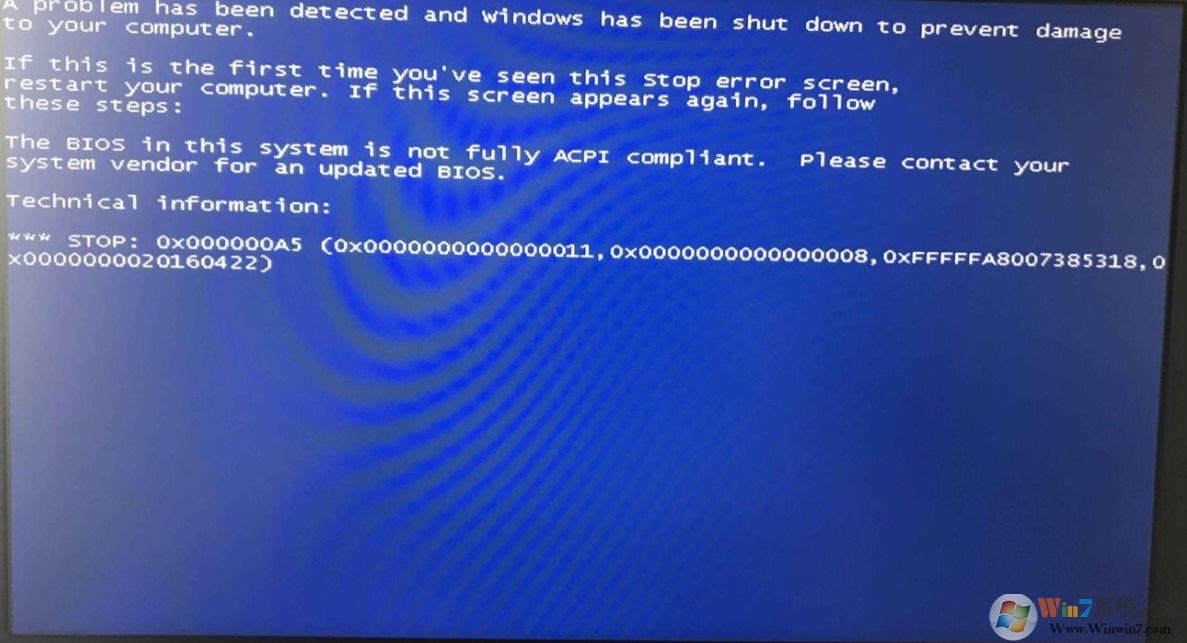- 编辑:飞飞系统
- 时间:2024-04-21
笔记本win10电脑如何一键重装系统?大家都知道,一键重装系统是最简单的操作方法,但是对于电脑新手来说,重装系统却是困难重重。下面我就详细教大家如何操作,一起来看看吧。
注意事项:
记得在打开安装大师之前关闭所有杀毒软件,以免杀毒软件误认为病毒,拦截系统文件,导致重新安装失败。
准备工具:
1.安装师傅
2、网络正常的电脑一台
具体步骤:
1、关闭所有杀毒软件后,点击界面中“一键安装”中的“系统重装”即可进入。

2. 自动检测计算机的配置信息后,单击“下一步”继续。提供多种系统文件可供下载。在下面的界面中直接选择win10系统文件,最后点击“安装此系统”。

3、在下面的界面中根据自己的需要选择需要备份的文件,最后直接点击“下一步”。

4、开始自动为我们下载win10系统文件,耐心等待下载完成。

5.一段时间后,文件下载成功,并重新启动计算机。在如下界面中,点击“Installation Master PE Mode”并按Enter键进入。

6、成功进入PE系统后,桌面上会自动弹出安装工具,并自动开始安装win10系统文件。这个过程也不需要人工操作。

7、过了一段时间,win10系统安装成功,再次重新启动电脑,终于进入win10桌面。此时电脑已成功在线安装win10系统。

以上就是小编这次带来的笔记本win10电脑如何一键重装系统的详细教程。如果你觉得有用的话,可以把这篇教程分享给更多需要的朋友,让大家学习这个重装方法。